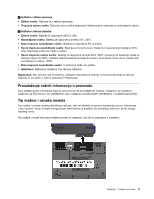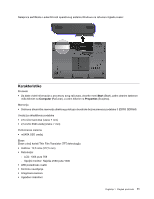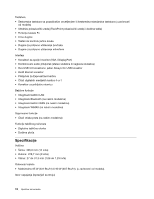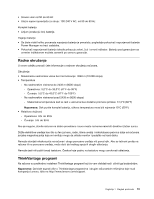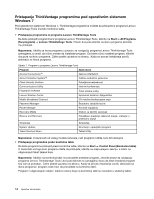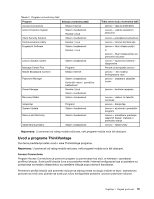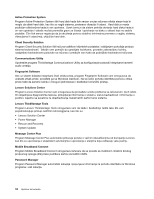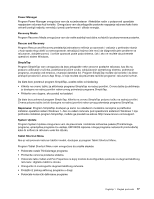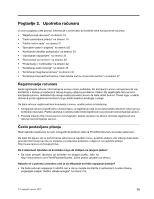Lenovo ThinkPad X230i (Serbian Latin) User Guide - Page 30
Pristupanje ThinkVantage programima pod operativnim sistemom Win
 |
View all Lenovo ThinkPad X230i manuals
Add to My Manuals
Save this manual to your list of manuals |
Page 30 highlights
Pristupanje ThinkVantage programima pod operativnim sistemom Windows 7 Pod operativnim sistemom Windows 7, ThinkVantage programima možete da pristupite iz programa Lenovo ThinkVantage Tools ili preko kontrolne table. • Pristupanje programima iz programa Lenovo ThinkVantage Tools Da biste pristupili programima iz programa Lenovo ThinkVantage Tools, kliknite na Start ➙ All Programs (Svi programi) ➙ Lenovo ThinkVantage Tools. Potom dva puta kliknite na ikonu programa da biste mu pristupili. Napomena: Ukoliko je ikona programa u prozoru za navigaciju programa Lenovo ThinkVantage Tools zamagljena, to znači da ručno morate da instalirate program. Da biste ručno instalirali program, kliknite dva puta na ikonu programa. Zatim pratite uputstva na ekranu. Kada se proces instaliranja završi, aktiviraće se ikona programa. Tabela 1. Programi u programu Lenovo ThinkVantage Tools Program Naziv ikone Access Connections™ Veza sa Internetom Active Protection System™ Zaštita vazdušnim jastucima Client Security Solution Poboljšana bezbednost Communications Utility Internet konferencija Fingerprint Software Čitač otisaka prstiju Lenovo Solution Center Ispravnost sistema i dijagnostika Mobile Broadband Connect 3G mobilna širokopojasna veza Password Manager Bezbedno skladište lozinki Power Manager Kontrole napajanja Recovery Media Diskovi za fabrički oporavak Rescue and Recovery Poboljšano pravljenje rezervnih kopija i vraćanje u prethodno stanje SimpleTap SimpleTap System Update Ažuriranje i upravljački programi Tablet Shortcut Menu Tablet Utility Napomena: U zavisnosti od vašeg modela računara, neki programi možda neće biti dostupni. • Pristupanje programima preko kontrolne table Da biste programima pristupili preko kontrolne table, kliknite na Start ➙ Control Panel (Kontrolna tabla). U zavisnosti od toga kom programu želite da pristupite, kliknite na odgovarajuću sekciju, a zatim na odgovarajući tekst zelene boje. Napomena: Ukoliko na kontrolnoj tabli ne pronađete potreban program, otvorite prozor za navigaciju programa Lenovo ThinkVantage Tools i dva puta kliknite na zamagljenu ikonu da biste instalirali program koji vam je potreban. Zatim pratite uputstva na ekranu. Kada se proces instaliranja završi, aktiviraće se ikona programa i program ćete moći da pronađete na kontrolnoj tabli. Programi i odgovarajući odeljci i tekstovi zelene boje na kontrolnoj tabli su navedeni u sledećoj tabeli. 14 Uputstvo za korisnike